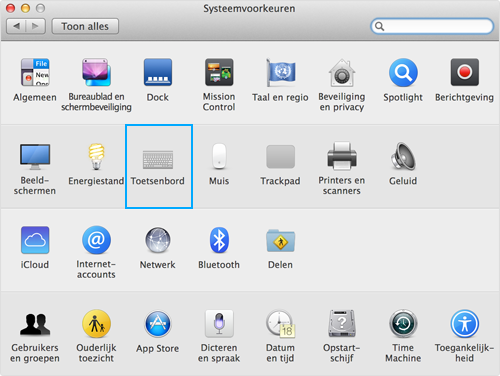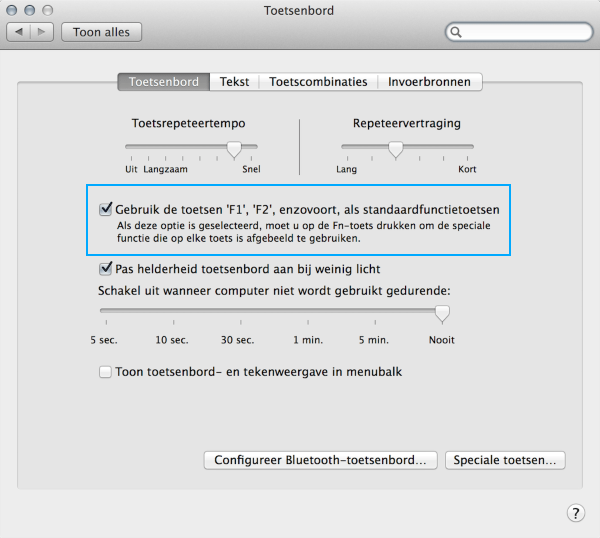Ook met een Mac kunt u kun je de functietoetsen in Minox gebruiken.
| Info |
|---|
Let op: |
...
je dient hiervoor de instelling van uw toetsenbord aan te passen. |
| Expand | ||
|---|---|---|
| ||
Je kunt de systeemvoorkeuren op de volgende manieren openen; Via de menubalk: klik in de menubalk (bovenin je scherm) op het Appel-menu en daarna op Systeemvoorkeuren Via het Dock: Het icoon voor de Systeemvoorkeuren staat standaard ook in je Dock (meestal onderin je scherm, tenzij je dat hebt gewijzigd), weergegeven als een grijs-zilver tandwiel. Als je hier met de rechtermuisknop klikt kun je een specifiek paneel openen. Via Spotlight: door in Spotlight simpelweg Systeemvoorkeuren te typen kun je de Systeemvoorkeuren openen. Typ je de naam van een specifiek paneel (bijvoorbeeld Algemeen of Beeldschermen) krijg je bij de resultaten van Systeemvoorkeuren directe toegang tot dat paneel. |
| Expand | ||
|---|---|---|
| ||
| Expand | ||
|---|---|---|
| ||
Als deze optie is geselecteerd, moet je op de Fn-toets drukken om de speciale functie die op elke toets is afgebeeld te gebruiken. |
...